如何通过PS修改图片背景色
PS是现在十分常用的一款图片编辑软件,有些新用户不知道如何通过PS修改图片背景色,接下来小编就给大家介绍一下具体的操作步骤。
具体如下:
1. 首先第一步先打开电脑中的PS,接着导入需要编辑的图片,然后根据下图箭头所指,点击左侧【磁性套索工具】选项。

2. 第二步根据下图箭头所指,按照实际情况框选出图片中的人物部分。

3. 第三步先按下【Ctrl+J】快捷键,接着根据下图箭头所指,将自动新建图层。
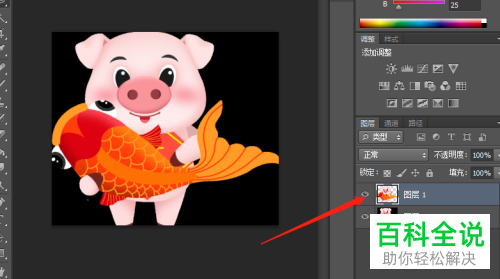
4. 第四步根据下图箭头所指,先点击底部【新建图层】图标,接着将图层2拖动至图层1下方。


5. 第五步根据下图箭头所指,先点击左侧【油漆桶】图标,接着按照需求设置填充颜色。
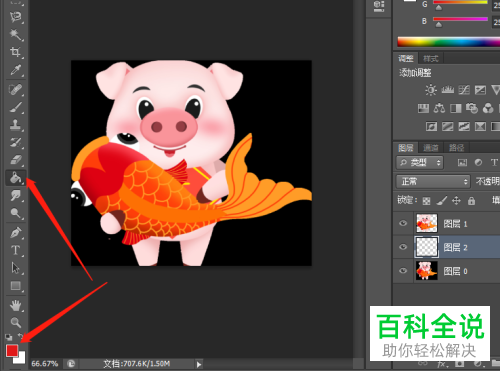
6. 最后点击图片背景区域,根据下图所示,成功修改背景颜色。
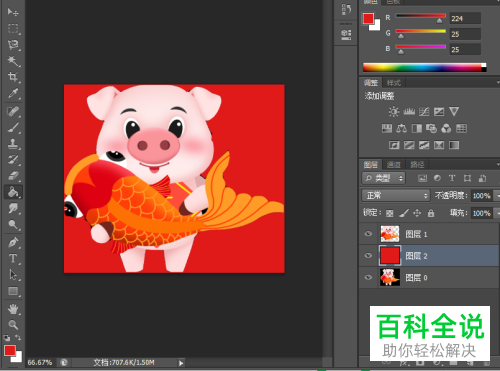

以上就是如何通过PS修改图片背景色的方法。
赞 (0)

